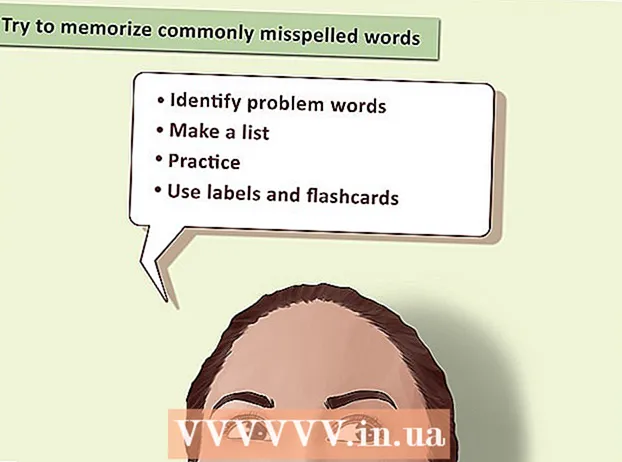सामग्री
- पाऊल टाकण्यासाठी
- 3 पैकी 1 पद्धतः बीआयओएसमधूनच रीसेट करा
- 3 पैकी 2 पद्धत: सीएमओएस बॅटरी काढा
- 3 पैकी 3 पद्धत: जम्पर रीसेट करा
- टिपा
- चेतावणी
हे विकी तुम्हाला फॅक्टरी सेटिंग्जमध्ये तुमच्या विंडोज संगणकाचे बीआयओएस (मूलभूत इनपुट / आउटपुट सेटिंग्ज) रीसेट कसे करावे हे दर्शविते. आपण हे BIOS पृष्ठावरील बर्याच संगणकांवर करू शकता. तथापि, आपण यापुढे आपल्या संगणकाच्या बीआयओएसमध्ये प्रवेश करू शकत नसल्यास, आपल्या संगणकाचे केस उघडून आणि मदरबोर्डवरून सीएमओएस बॅटरी काढून टाकणे किंवा आपल्याकडे डेस्कटॉप असल्यास मदरबोर्डवरील जम्पर स्विच रीसेट करून आपल्याला बीआयओएस रीसेट करणे आवश्यक आहे. तथापि, आपण आपल्या संगणकाची केस उघडल्यास हमी दिलेली असू शकते. एक महत्त्वाचा धोका आहे की आपला संगणक उघडल्याने आपल्या संगणकास कायमचे नुकसान होते. आपण आपल्या संगणकाच्या बीआयओएसमध्ये प्रवेश करू शकत नसल्यास, स्वतः समस्या सोडवण्याचा प्रयत्न करण्याऐवजी संगणकास संगणकाच्या स्टोअरमध्ये नेणे चांगले.
पाऊल टाकण्यासाठी
3 पैकी 1 पद्धतः बीआयओएसमधूनच रीसेट करा
 आपला संगणक रीस्टार्ट करा. प्रारंभ मेनू उघडा
आपला संगणक रीस्टार्ट करा. प्रारंभ मेनू उघडा  प्रथम बूट स्क्रीन दिसून येईपर्यंत थांबा. जेव्हा स्टार्ट-अप स्क्रीन दिसेल तेव्हा आपल्याकडे सेटअप बटण दाबण्यासाठी फारच कमी वेळ असेल.
प्रथम बूट स्क्रीन दिसून येईपर्यंत थांबा. जेव्हा स्टार्ट-अप स्क्रीन दिसेल तेव्हा आपल्याकडे सेटअप बटण दाबण्यासाठी फारच कमी वेळ असेल. - आपण "सेटअप एंटर करण्यासाठी [की] दाबा" किंवा तत्सम स्क्रीनच्या तळाशी थोडक्यात दिसल्यास असा मजकूर दिसल्यास आपण संगणक रीस्टार्ट करून पुन्हा प्रयत्न करा.
टीपः संगणक रीस्टार्ट झाल्यानंतर ताबडतोब सेटअप की दाबून प्रारंभ करणे चांगले.
 बर्याच वेळा दाबा डेल किंवा एफ 2 BIOS मध्ये जाण्यासाठी स्क्रीन आपल्याला सूचित करेल की आपल्याला दुसरी की दाबावी लागेल. तसे असल्यास, प्रश्नातील की दाबा.
बर्याच वेळा दाबा डेल किंवा एफ 2 BIOS मध्ये जाण्यासाठी स्क्रीन आपल्याला सूचित करेल की आपल्याला दुसरी की दाबावी लागेल. तसे असल्यास, प्रश्नातील की दाबा. - जर असेल तर डेल किंवा एफ 2 काम करत नाही, प्रयत्न करा एफ 8, एफ 10, Esc किंवा टॅब ↹.
- सामान्यत: आपण बीआयओएसमध्ये जाण्यासाठी फंक्शन की (एफ 1-एफ 12) पैकी एक वापरता. फंक्शन की आपल्या कीबोर्डच्या शीर्षस्थानी आहेत, परंतु आपल्याला त्या वापरण्याची आवश्यकता असू शकते Fnयोग्य कार्य की दाबताना की शोध घ्या आणि धरून ठेवा.
- आपल्या संगणकाची BIOS प्रविष्ट करण्यासाठी कोणती की दाबावी हे शोधण्यासाठी आपण आपल्या संगणकाची वापरकर्ता पुस्तिका किंवा संगणक ब्रँड वेबसाइट तपासू शकता.
 BIOS लोड होण्याची प्रतीक्षा करा. आपण योग्य वेळी योग्य की दाबल्यानंतर, BIOS लोड केले जाईल. हे फक्त थोड्या काळासाठी असावे. जेव्हा BIOS लोड होईल, आपण BIOS सेटिंग्ज मेनूमध्ये प्रवेश कराल.
BIOS लोड होण्याची प्रतीक्षा करा. आपण योग्य वेळी योग्य की दाबल्यानंतर, BIOS लोड केले जाईल. हे फक्त थोड्या काळासाठी असावे. जेव्हा BIOS लोड होईल, आपण BIOS सेटिंग्ज मेनूमध्ये प्रवेश कराल. - आपल्याला संकेतशब्द माहित नसल्यामुळे किंवा बीआयओएस दूषित झाल्यामुळे आपण आपल्या बीआयओएसमध्ये प्रवेश करू शकत नाही तर या लेखातील अन्य पद्धतींपैकी एक वापरा.
 "सेटअप डीफॉल्ट" पर्याय शोधा. जिथे आपल्याला हा पर्याय सापडतो आणि त्याचे नाव बीआयओएसनुसार बदलते, परंतु ते नेहमी इंग्रजीमध्ये असते आणि सामान्यत: "रीसेट टू डीफॉल्ट", "फॅक्टरी डीफॉल्ट", "सेटअप डीफॉल्ट" किंवा असेच काहीतरी असे लेबल असते. आपणास टॅबपैकी एकामध्ये किंवा नेव्हिगेशन बटणाजवळ पर्याय शोधणे शक्य आहे.
"सेटअप डीफॉल्ट" पर्याय शोधा. जिथे आपल्याला हा पर्याय सापडतो आणि त्याचे नाव बीआयओएसनुसार बदलते, परंतु ते नेहमी इंग्रजीमध्ये असते आणि सामान्यत: "रीसेट टू डीफॉल्ट", "फॅक्टरी डीफॉल्ट", "सेटअप डीफॉल्ट" किंवा असेच काहीतरी असे लेबल असते. आपणास टॅबपैकी एकामध्ये किंवा नेव्हिगेशन बटणाजवळ पर्याय शोधणे शक्य आहे. - आपल्या बीआयओएसकडे हा पर्याय नसल्यास, या लेखातील अन्य पद्धतींपैकी एक वापरा.
 "लोड सेटअप डीफॉल्ट" पर्याय निवडा आणि दाबा ↵ प्रविष्ट करा. पर्याय निवडण्यासाठी एरो की वापरा. आपण चालू असल्यास ↵ प्रविष्ट करा आपले BIOS सहसा त्वरित रीसेट केले जाईल.
"लोड सेटअप डीफॉल्ट" पर्याय निवडा आणि दाबा ↵ प्रविष्ट करा. पर्याय निवडण्यासाठी एरो की वापरा. आपण चालू असल्यास ↵ प्रविष्ट करा आपले BIOS सहसा त्वरित रीसेट केले जाईल. - पुन्हा त्या पर्यायाला थोडे वेगळे नाव असू शकते.
 आवश्यक असल्यास, बदल जतन करा आणि आपल्या निवडीची पुष्टी करा. बीआयओएसमधून बाहेर पडण्यासाठी आपल्याला सहसा हे करावे लागते. आपला संगणक स्वयंचलितपणे रीस्टार्ट होईल. रीसेट नंतर आपण BIOS सेटिंग्ज समायोजित करू इच्छित असल्यास, आपल्याला BIOS मध्ये जाण्यासाठी आणि संगणक बदलण्यासाठी आपला संगणक रीस्टार्ट करावा लागेल.
आवश्यक असल्यास, बदल जतन करा आणि आपल्या निवडीची पुष्टी करा. बीआयओएसमधून बाहेर पडण्यासाठी आपल्याला सहसा हे करावे लागते. आपला संगणक स्वयंचलितपणे रीस्टार्ट होईल. रीसेट नंतर आपण BIOS सेटिंग्ज समायोजित करू इच्छित असल्यास, आपल्याला BIOS मध्ये जाण्यासाठी आणि संगणक बदलण्यासाठी आपला संगणक रीस्टार्ट करावा लागेल.
3 पैकी 2 पद्धत: सीएमओएस बॅटरी काढा
 संगणक बंद करा. आपला संगणक बंद करण्यासाठी स्टार्ट मेनू वापरा किंवा संगणक बंद होईपर्यंत आपल्या संगणकावर पॉवर बटण दाबा आणि धरून ठेवा.
संगणक बंद करा. आपला संगणक बंद करण्यासाठी स्टार्ट मेनू वापरा किंवा संगणक बंद होईपर्यंत आपल्या संगणकावर पॉवर बटण दाबा आणि धरून ठेवा. - आपल्याकडे डेस्कटॉप असल्यास, केसच्या मागील बाजूस किंवा वीजपुरवठ्यावर फ्लिप टाकून आपण संगणक पूर्णपणे बंद करू शकता.
 संगणकावरील सर्व उर्जा केबल्स अनप्लग करा. आपल्याकडे डेस्कटॉप असल्यास आणि आपल्याकडे लॅपटॉप असल्यास सर्व चार्ज केबल्स आपल्या संगणकावरून सर्व उर्जा केबल्स काढा.
संगणकावरील सर्व उर्जा केबल्स अनप्लग करा. आपल्याकडे डेस्कटॉप असल्यास आणि आपल्याकडे लॅपटॉप असल्यास सर्व चार्ज केबल्स आपल्या संगणकावरून सर्व उर्जा केबल्स काढा.  आवश्यक असल्यास आपल्या संगणकावरून बॅटरी काढा. आपण लॅपटॉप (किंवा अतिरिक्त बॅटरीसह डेस्कटॉप) वापरत असल्यास, सुरू ठेवण्यापूर्वी बॅटरी काढा.
आवश्यक असल्यास आपल्या संगणकावरून बॅटरी काढा. आपण लॅपटॉप (किंवा अतिरिक्त बॅटरीसह डेस्कटॉप) वापरत असल्यास, सुरू ठेवण्यापूर्वी बॅटरी काढा.  सर्व स्थिर वीज विसर्जित करा सुरू ठेवण्यापूर्वी. आपला संगणक उघडण्यापूर्वी, कोणत्याही स्थिर विजेपासून मुक्त होण्यासाठी न रंगलेल्या धातूच्या पृष्ठभागास स्पर्श करा. योग्यरित्या ग्राउंडिंग न करता मदरबोर्ड आणि आपल्या संगणकाच्या इतर भागास स्पर्श केल्यास आपल्या संगणकास कायमचे नुकसान होऊ शकते.
सर्व स्थिर वीज विसर्जित करा सुरू ठेवण्यापूर्वी. आपला संगणक उघडण्यापूर्वी, कोणत्याही स्थिर विजेपासून मुक्त होण्यासाठी न रंगलेल्या धातूच्या पृष्ठभागास स्पर्श करा. योग्यरित्या ग्राउंडिंग न करता मदरबोर्ड आणि आपल्या संगणकाच्या इतर भागास स्पर्श केल्यास आपल्या संगणकास कायमचे नुकसान होऊ शकते.  आपल्या संगणकाचे केसिंग उघडा. आपण आपल्या संगणकाच्या मदरबोर्डवर प्रवेश करण्यास सक्षम असणे आवश्यक आहे. आपल्या संगणकाच्या आतील भागावर काम करताना खूप सावधगिरी बाळगा कारण स्थिर विजेमुळे संवेदनशील घटक सहजपणे खराब होऊ शकतात.
आपल्या संगणकाचे केसिंग उघडा. आपण आपल्या संगणकाच्या मदरबोर्डवर प्रवेश करण्यास सक्षम असणे आवश्यक आहे. आपल्या संगणकाच्या आतील भागावर काम करताना खूप सावधगिरी बाळगा कारण स्थिर विजेमुळे संवेदनशील घटक सहजपणे खराब होऊ शकतात. - बर्याच लॅपटॉपद्वारे आपण आपल्या लॅपटॉपच्या तळाशी असलेल्या कव्हरद्वारे सीएमओएस बॅटरीमध्ये प्रवेश करू शकता जे आपण काढू शकता. आपणास एखादे आवरण दिसत नसल्यास, बॅटरीमध्ये प्रवेश करण्यासाठी आपल्याला लॅपटॉप वेगळा करणे आवश्यक आहे.
 सीएमओएस बॅटरी काढा. बॅटरी सहसा पीसीआय स्लॉट जवळ स्थित असते परंतु आपल्याकडे असलेल्या मदरबोर्डच्या ब्रँडनुसार ती वेगळ्या ठिकाणी असू शकते. बॅटरी विस्तार कार्ड आणि केबल्सद्वारे लपविली जाऊ शकते. सीएमओएस बॅटरी सहसा नियमितपणे 3 व्होल्टची सपाट वॉच बॅटरी असते (सीआर 2032).
सीएमओएस बॅटरी काढा. बॅटरी सहसा पीसीआय स्लॉट जवळ स्थित असते परंतु आपल्याकडे असलेल्या मदरबोर्डच्या ब्रँडनुसार ती वेगळ्या ठिकाणी असू शकते. बॅटरी विस्तार कार्ड आणि केबल्सद्वारे लपविली जाऊ शकते. सीएमओएस बॅटरी सहसा नियमितपणे 3 व्होल्टची सपाट वॉच बॅटरी असते (सीआर 2032). टीपः आपण नेहमीच सीएमओएस बॅटरी काढू शकत नाही. आपण बॅटरी बाहेर काढू शकत नसल्यास, शक्ती वापरण्याचा प्रयत्न करू नका, त्याऐवजी आपल्या मदरबोर्डवर जम्पर रीसेट करा.
 आपल्या संगणकावरील उर्जा बटण दाबा. कॅपेसिटरमधून उर्वरित व्होल्टेज काढून टाकण्यासाठी आपल्या संगणकावरील पॉवर बटण 10-15 सेकंद दाबा आणि धरून ठेवा. व्होल्टेज सोडण्यामुळे सीएमओएस मेमरी रीसेट होईल, जी तुमची बीआयओएस रीसेट करेल.
आपल्या संगणकावरील उर्जा बटण दाबा. कॅपेसिटरमधून उर्वरित व्होल्टेज काढून टाकण्यासाठी आपल्या संगणकावरील पॉवर बटण 10-15 सेकंद दाबा आणि धरून ठेवा. व्होल्टेज सोडण्यामुळे सीएमओएस मेमरी रीसेट होईल, जी तुमची बीआयओएस रीसेट करेल.  सीएमओएस बॅटरी बदला. सीएमओएस बॅटरी हळूवारपणे पुन्हा ठिकाणी आणा. आपण योग्य प्रकारे बॅटरी परत ठेवली असल्याचे सुनिश्चित करा. किंचित लहान बाजूने खाली तोंड द्यावे.
सीएमओएस बॅटरी बदला. सीएमओएस बॅटरी हळूवारपणे पुन्हा ठिकाणी आणा. आपण योग्य प्रकारे बॅटरी परत ठेवली असल्याचे सुनिश्चित करा. किंचित लहान बाजूने खाली तोंड द्यावे.  आपला संगणक पुन्हा एकत्र करा आणि केस सील करा. हे काळजीपूर्वक करा आणि वेळोवेळी स्वत: ला डिस्चार्ज करण्यास विसरू नका.
आपला संगणक पुन्हा एकत्र करा आणि केस सील करा. हे काळजीपूर्वक करा आणि वेळोवेळी स्वत: ला डिस्चार्ज करण्यास विसरू नका.  आपल्या संगणकास उर्जा स्त्रोताशी पुन्हा कनेक्ट करा. आपण आपल्या संगणकाचा प्लग अनप्लग केला असल्यास आणि / किंवा बॅटरी काढून टाकल्यास त्यास परत प्लग इन करा आणि / किंवा बॅटरी पुनर्स्थित करा. आपल्या संगणकाच्या बाबतीत किंवा वीज पुरवठ्याच्या मागील बाजूस स्विच चालू करण्यास विसरू नका.
आपल्या संगणकास उर्जा स्त्रोताशी पुन्हा कनेक्ट करा. आपण आपल्या संगणकाचा प्लग अनप्लग केला असल्यास आणि / किंवा बॅटरी काढून टाकल्यास त्यास परत प्लग इन करा आणि / किंवा बॅटरी पुनर्स्थित करा. आपल्या संगणकाच्या बाबतीत किंवा वीज पुरवठ्याच्या मागील बाजूस स्विच चालू करण्यास विसरू नका.  संगणक परत चालू करा. आपल्या संगणकावर आधारीत, आपल्याला BIOS मधील काही गोष्टी रीसेट करण्याची आवश्यकता असू शकेल, जसे की बूट ऑर्डर आणि तारीख आणि वेळ.
संगणक परत चालू करा. आपल्या संगणकावर आधारीत, आपल्याला BIOS मधील काही गोष्टी रीसेट करण्याची आवश्यकता असू शकेल, जसे की बूट ऑर्डर आणि तारीख आणि वेळ.
3 पैकी 3 पद्धत: जम्पर रीसेट करा
 संगणक बंद करा. आपला संगणक बंद करण्यासाठी स्टार्ट मेनू वापरा किंवा संगणक बंद होईपर्यंत आपल्या संगणकावर पॉवर बटण दाबा आणि धरून ठेवा.
संगणक बंद करा. आपला संगणक बंद करण्यासाठी स्टार्ट मेनू वापरा किंवा संगणक बंद होईपर्यंत आपल्या संगणकावर पॉवर बटण दाबा आणि धरून ठेवा. - आपल्याकडे डेस्कटॉप असल्यास, केसच्या मागील बाजूस किंवा वीजपुरवठ्यावर फ्लिप टाकून आपण संगणक पूर्णपणे बंद करू शकता.
 संगणकावरील सर्व उर्जा केबल्स अनप्लग करा. आपल्याकडे डेस्कटॉप असल्यास आणि आपल्याकडे लॅपटॉप असल्यास सर्व चार्ज केबल्स आपल्या संगणकावरून सर्व उर्जा केबल्स काढा.
संगणकावरील सर्व उर्जा केबल्स अनप्लग करा. आपल्याकडे डेस्कटॉप असल्यास आणि आपल्याकडे लॅपटॉप असल्यास सर्व चार्ज केबल्स आपल्या संगणकावरून सर्व उर्जा केबल्स काढा.  आवश्यक असल्यास आपल्या संगणकावरून बॅटरी काढा. आपण लॅपटॉप (किंवा अतिरिक्त बॅटरीसह डेस्कटॉप) वापरत असल्यास, सुरू ठेवण्यापूर्वी बॅटरी काढा.
आवश्यक असल्यास आपल्या संगणकावरून बॅटरी काढा. आपण लॅपटॉप (किंवा अतिरिक्त बॅटरीसह डेस्कटॉप) वापरत असल्यास, सुरू ठेवण्यापूर्वी बॅटरी काढा.  सर्व स्थिर वीज विसर्जित करा सुरू ठेवण्यापूर्वी. आपला संगणक उघडण्यापूर्वी, कोणत्याही स्थिर विजेपासून मुक्त होण्यासाठी न रंगलेल्या धातूच्या पृष्ठभागास स्पर्श करा. योग्यरित्या ग्राउंडिंग न करता मदरबोर्ड आणि आपल्या संगणकाच्या इतर भागास स्पर्श केल्यास आपल्या संगणकास कायमचे नुकसान होऊ शकते.
सर्व स्थिर वीज विसर्जित करा सुरू ठेवण्यापूर्वी. आपला संगणक उघडण्यापूर्वी, कोणत्याही स्थिर विजेपासून मुक्त होण्यासाठी न रंगलेल्या धातूच्या पृष्ठभागास स्पर्श करा. योग्यरित्या ग्राउंडिंग न करता मदरबोर्ड आणि आपल्या संगणकाच्या इतर भागास स्पर्श केल्यास आपल्या संगणकास कायमचे नुकसान होऊ शकते.  आपल्या संगणकाचे केसिंग उघडा. आपण आपल्या संगणकाच्या मदरबोर्डवर प्रवेश करण्यास सक्षम असणे आवश्यक आहे. आपल्या संगणकाच्या आतील भागावर काम करताना खूप सावधगिरी बाळगा कारण स्थिर विजेमुळे संवेदनशील घटक सहजपणे खराब होऊ शकतात.
आपल्या संगणकाचे केसिंग उघडा. आपण आपल्या संगणकाच्या मदरबोर्डवर प्रवेश करण्यास सक्षम असणे आवश्यक आहे. आपल्या संगणकाच्या आतील भागावर काम करताना खूप सावधगिरी बाळगा कारण स्थिर विजेमुळे संवेदनशील घटक सहजपणे खराब होऊ शकतात.  सीएमओएस जम्पर शोधा. आपल्या मदरबोर्डवर थ्री-पिन जम्पर शोधा जो बीआयओएसवर नजर ठेवेल. आपण सहसा सीएमओएस बॅटरीजवळ शोधू शकता. जम्परमध्ये उपलब्ध असलेल्या तीनपैकी दोन पिन आहेत.
सीएमओएस जम्पर शोधा. आपल्या मदरबोर्डवर थ्री-पिन जम्पर शोधा जो बीआयओएसवर नजर ठेवेल. आपण सहसा सीएमओएस बॅटरीजवळ शोधू शकता. जम्परमध्ये उपलब्ध असलेल्या तीनपैकी दोन पिन आहेत. लक्ष द्या: जम्परला क्लियर, सीएलआर, क्लियर सीएमओएस, पीएसएसडब्ल्यूआरडी किंवा इतर बरीच नावे अशी लेबल दिली जाऊ शकते. योग्य जम्पर शोधण्यासाठी आपल्या मदरबोर्डची वापरकर्ता पुस्तिका तपासा.
 इतर दोन पिनवर जम्पर हलवा. उदाहरणार्थ, जर जम्परने प्रथम आणि द्वितीय पिन व्यापल्या असतील तर त्यास दुसर्या आणि तिसर्या पिनवर हलवा. आपण ते काढून टाकताना जम्पर सरळ वर खेचणे सुनिश्चित करा जेणेकरुन पिन वाकणार नाहीत.
इतर दोन पिनवर जम्पर हलवा. उदाहरणार्थ, जर जम्परने प्रथम आणि द्वितीय पिन व्यापल्या असतील तर त्यास दुसर्या आणि तिसर्या पिनवर हलवा. आपण ते काढून टाकताना जम्पर सरळ वर खेचणे सुनिश्चित करा जेणेकरुन पिन वाकणार नाहीत.  आपल्या संगणकावरील उर्जा बटण दाबा. कॅपेसिटरमधून उर्वरित व्होल्टेज काढून टाकण्यासाठी आपल्या संगणकावरील पॉवर बटण 10-15 सेकंद दाबा आणि धरून ठेवा. हे आपले BIOS रीसेट करेल.
आपल्या संगणकावरील उर्जा बटण दाबा. कॅपेसिटरमधून उर्वरित व्होल्टेज काढून टाकण्यासाठी आपल्या संगणकावरील पॉवर बटण 10-15 सेकंद दाबा आणि धरून ठेवा. हे आपले BIOS रीसेट करेल.  जम्परला त्याच्या जुन्या स्थितीत हलवा. प्रथम झाकलेल्या मेखावर जम्पर परत ठेवा. आपण आपला संगणक प्रारंभ करता तेव्हा हे आपल्याला BIOS मध्ये प्रवेश करण्यास अनुमती देईल.
जम्परला त्याच्या जुन्या स्थितीत हलवा. प्रथम झाकलेल्या मेखावर जम्पर परत ठेवा. आपण आपला संगणक प्रारंभ करता तेव्हा हे आपल्याला BIOS मध्ये प्रवेश करण्यास अनुमती देईल.  आपला संगणक पुन्हा एकत्र करा आणि केस सील करा. हे काळजीपूर्वक करा आणि वेळोवेळी स्वत: ला डिस्चार्ज करण्यास विसरू नका.
आपला संगणक पुन्हा एकत्र करा आणि केस सील करा. हे काळजीपूर्वक करा आणि वेळोवेळी स्वत: ला डिस्चार्ज करण्यास विसरू नका.  आपल्या संगणकास उर्जा स्त्रोताशी पुन्हा कनेक्ट करा. आपण आपल्या संगणकाचा प्लग अनप्लग केला असल्यास आणि / किंवा बॅटरी काढून टाकल्यास त्यास परत प्लग इन करा आणि / किंवा बॅटरी पुनर्स्थित करा. आपल्या संगणकाच्या बाबतीत किंवा वीज पुरवठ्याच्या मागील बाजूस स्विच चालू करण्यास विसरू नका.
आपल्या संगणकास उर्जा स्त्रोताशी पुन्हा कनेक्ट करा. आपण आपल्या संगणकाचा प्लग अनप्लग केला असल्यास आणि / किंवा बॅटरी काढून टाकल्यास त्यास परत प्लग इन करा आणि / किंवा बॅटरी पुनर्स्थित करा. आपल्या संगणकाच्या बाबतीत किंवा वीज पुरवठ्याच्या मागील बाजूस स्विच चालू करण्यास विसरू नका.  संगणक परत चालू करा. आपल्या संगणकावर आधारीत, आपल्याला BIOS मधील काही गोष्टी रीसेट करण्याची आवश्यकता असू शकेल, जसे की बूट ऑर्डर आणि तारीख आणि वेळ.
संगणक परत चालू करा. आपल्या संगणकावर आधारीत, आपल्याला BIOS मधील काही गोष्टी रीसेट करण्याची आवश्यकता असू शकेल, जसे की बूट ऑर्डर आणि तारीख आणि वेळ.
टिपा
- बरेच संगणक अद्याप डीफॉल्ट सेटिंग्जसह योग्यरित्या कार्य करतात.
चेतावणी
- आपल्या संगणकास स्थिर विजेपासून नुकसान होऊ नये म्हणून संगणकाच्या काही भागाला स्पर्श करण्यापूर्वी स्वत: ला ग्राउंड करा.